Automatické vymazanie súborov cookie prehliadača Google Chrome pri zatvorení alebo ukončení prehliadača Chrome je príjemným spôsobom, ako mať súbory cookie a ďalšie tokeny sledovania pod kontrolou. Aj keď musíte vyrovnávaciu pamäť a históriu prehliadača Chrome vymazať ručne , pre mňa sú súbory cookie to, čo by sa malo pravidelne odstraňovať. Keďže to zabúdam robiť pravidelne, postupujte podľa toho, ako vám ukážem, ako nakonfigurovať prehliadač Google Chrome na vymazanie súborov cookie vo vašom počítači PC a macOS pri každom automatickom zatvorení prehliadača.
- Kliknite na ikonu Viac
 > Nastavenia
> Nastavenia
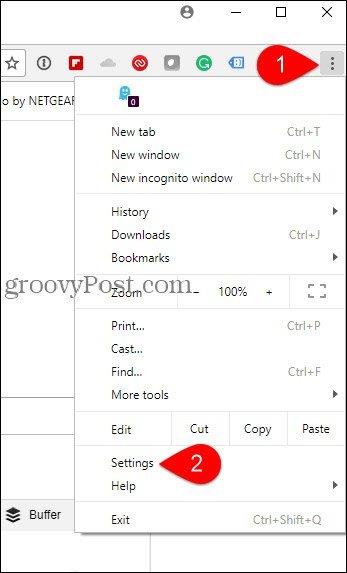
- Posuňte zobrazenie nadol a kliknite na položku Súkromie a zabezpečenie > Súbory cookie a ďalšie údaje lokality
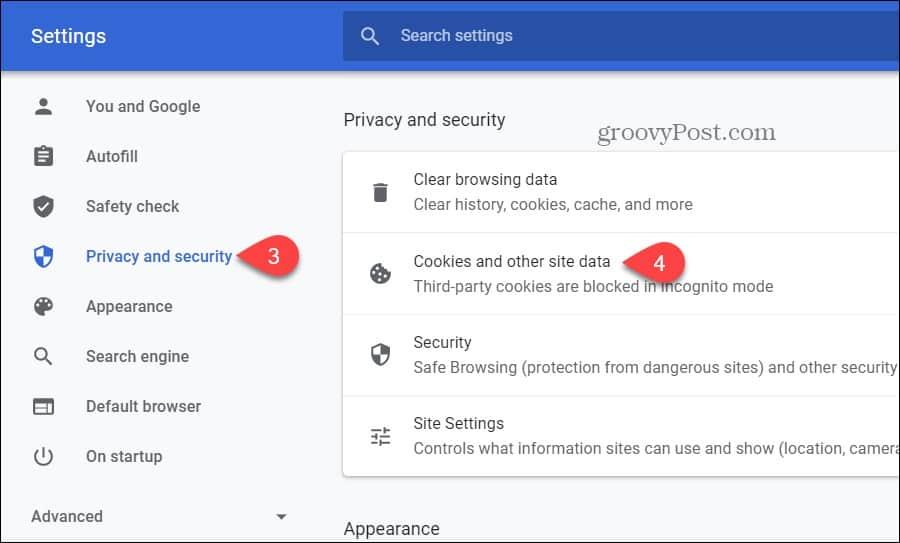
- Prepnite nastavenie Vymazať súbory cookie a údaje stránok pri ukončení prehliadača Chrome
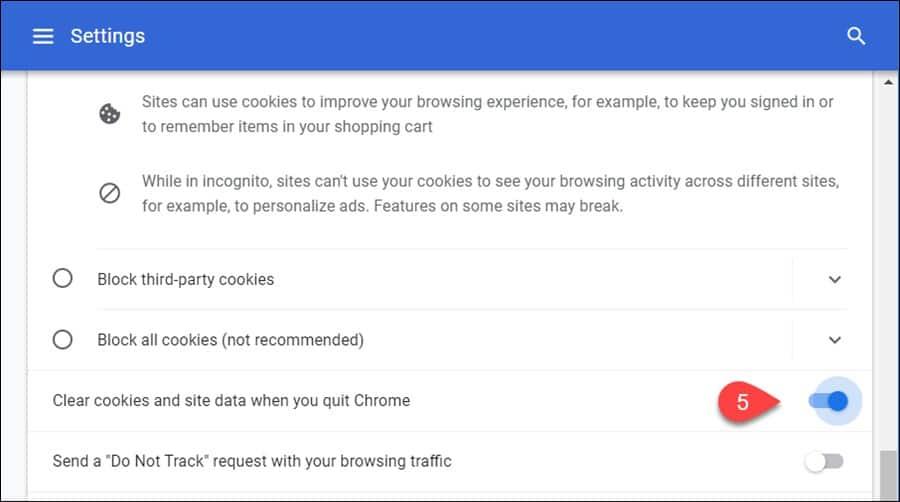
Teraz, kedykoľvek zavriete prehliadač Google Chrome v systéme Windows alebo macOS, všetky súbory cookie sa automaticky vymažú.
![[VYRIEŠENÉ] „Tomuto vydavateľovi bolo zablokované spustenie softvéru na vašom počítači“ v systéme Windows 10 [VYRIEŠENÉ] „Tomuto vydavateľovi bolo zablokované spustenie softvéru na vašom počítači“ v systéme Windows 10](https://img2.luckytemplates.com/resources1/images2/image-2750-0408150428174.jpg)
 > Nastavenia
> Nastavenia
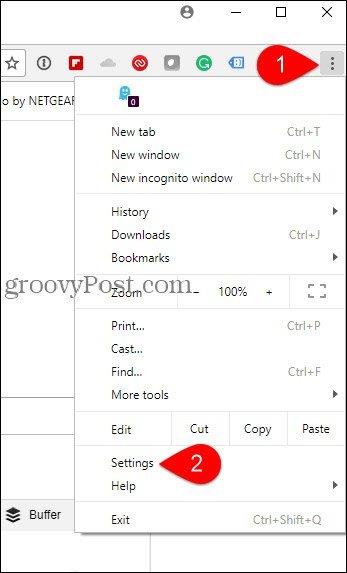
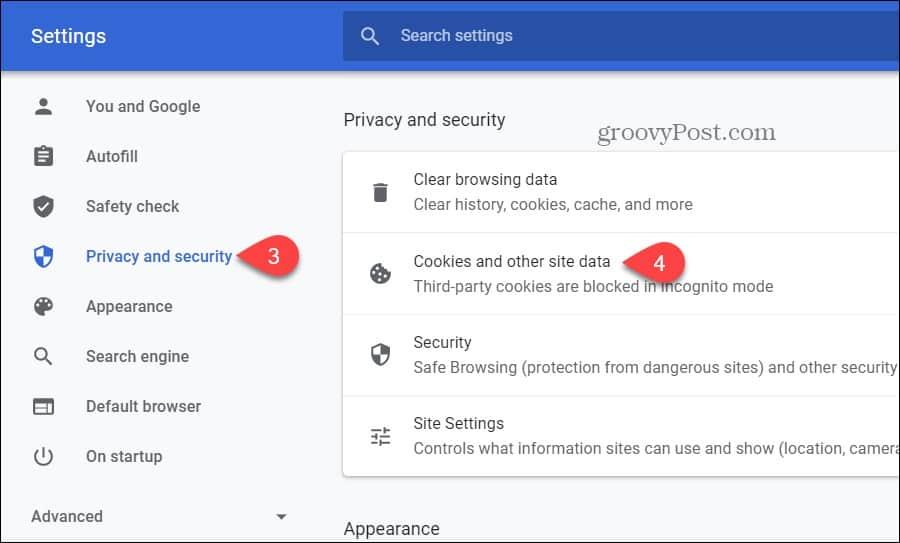
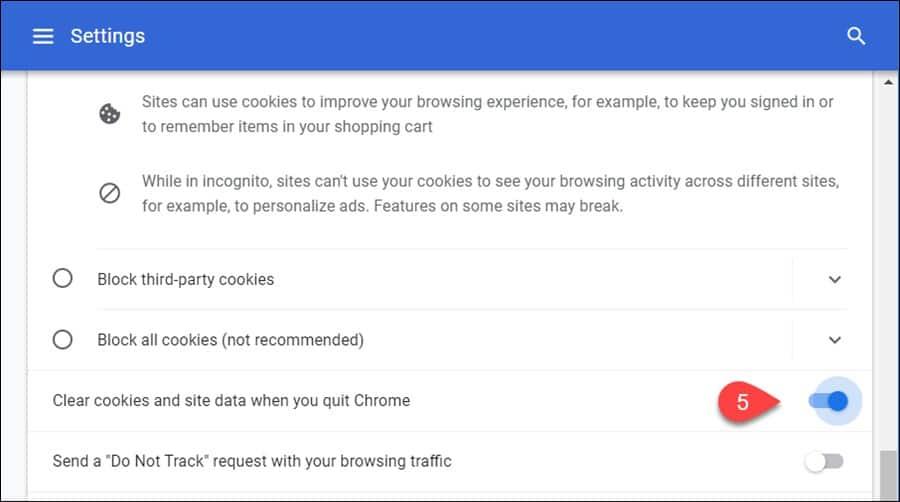

![[OPRAVENÉ] Kód chyby 0x80070035 Sieťová cesta sa nenašla v systéme Windows 10 [OPRAVENÉ] Kód chyby 0x80070035 Sieťová cesta sa nenašla v systéme Windows 10](https://img2.luckytemplates.com/resources1/images2/image-1095-0408150631485.png)






![Chyba 1058: Službu nelze spustit Windows 10 [VYŘEŠENO] Chyba 1058: Službu nelze spustit Windows 10 [VYŘEŠENO]](https://img2.luckytemplates.com/resources1/images2/image-3772-0408151015489.png)